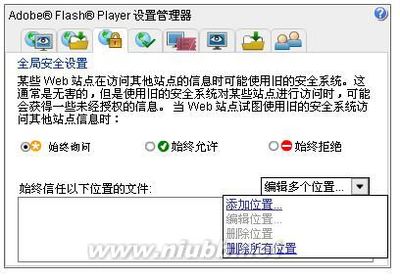局域网中的无线路由器设置-磊科、腾达、D-link等设置方法
我住在单位里,家里的网络接自单位的宽带,前些日子,买了两个笔记本,和我对象一人一个,上网不方便了,便买了个无线路由器,迅捷的,在家里用,买回来后看说明书却看不懂怎么设置,翻来覆去的没弄明白?上网查了半天也是没有说的很明白的,好在摸索了半天终于设置成功了。后来又陆续给单位的其他同事设置,有TP-link、D-Link、磊科等各种品牌的无线路由器,总结经验,写在这里。由于刚买无线路由器的大多是菜鸟,不是很懂,所有我尽量的写的明白,傻瓜化操作,有不明之处可以问我,微博:@hyshiyong,发私信即可。
先以TP-link为例说明,如果你的是单独的ip,既是电话线上网的,那就不用这么麻烦了,可以按照说明书很快就可以了,我们这里主要是以在有路由器的局域网中的无线路由器设置,我们用的主要是他的无线交换机功能,专业的术语就不说了,我也不懂。
第一步:用一条网线将无线路由器和电脑连接,注意无线路由器那端要插入lan口,一至四lan口哪个都可以,最好在lan1口。
第二步:修改电脑的本地连接属性的ip地址为:192.168.1.,X(X为2-50任一数字),子网掩码:255.255.255.0,网关:192.168.1.1,dns:202.102.152.3即可,当然不同的路由器也不尽相同,这个看说明书。
第三步:打开ie浏览器,在地址栏内输入192.168.1.1然后回车键,这时应该出现一个要求你输入名字和密码的界面,名字一般的是admin,密码为admin,磊科的名字是guest,密码也是guest,D-Link的名字是admin,没有密码,空着就行,然后按回车键就是enter键。
第四步:这时应该进入设置界面了,此处为关键。在“网络设置”中,先设置wan口的ip,还有对应的网关,这个就是你能上网的ip,就是你在单位用网线上网的ip,如果不知道,可以再设置之前查找你自己的电脑的ip地址。
比如我这里设置为
ip:192.168.1.97,
子网掩码:255.255.255.0,
网关 :192.168.1.1,
dns:202.102.152.3即可,
(有的ip不同,这个可以自己查找自己的能上网的电脑的ip,方式如下,win+R,调出“运行”,然后输入“cmd”,打开dos命令窗口,输入"config/all",注意,斜线前面有空格。查找本地连接各个ip数据)
第五步:在“DHCP"设置中,设置为开启。
第六步:在”无线设置“中,基本不用动,除了密码,这个是一定要设的,建议密码长点,这条可以参照说明书。
第七部:重启无线路由器,设置成功。
第八步:拔掉连接路由器和电脑的网线,将外部能上网的网线插入到无线路由器的wan口。
第九步:将电脑的无线网卡ip设置为自动。别忘了将电脑的无线网卡的控制开关打开。然后查找你的无线信号,连接,输入密码。
你就可以享受没有网线拘束的网络生活了。
补充两点:
第一:有的局域网是绑定ip和mac地址的,在设置时你要将网线路由器的mac地址修改成能上网的ip对应,才行,否则你设置的再好,也会受限制不能上网。
第二,有的局域网的路由器ip本身就是192.168.1.1,这就需要你在第四步设置时先设置lan的ip为192.168.0.1
网关也改为:192.168.0.1,重启路由器。同时将你的电脑的本地连接的ip改为ip为192.168.0.X(2--50任意数字)
网关也改为:192.168.0.1,进再入第四步设置wan口。否则,你连入往后这个无线路由的你局域网的路由器相冲突。
如果还有不明之处可以问我,微博:@hyshiyong,发私信即可,当然也可用搜索引擎寻找答案。
希望能够帮到你!
能上网了,那就给你个福利,艹榴,听过的吧,点击这里用力戳我!
点击此链接,或者复制链接到浏览器的地址栏访问:
http://184.154.128.244/index.php?u=107705
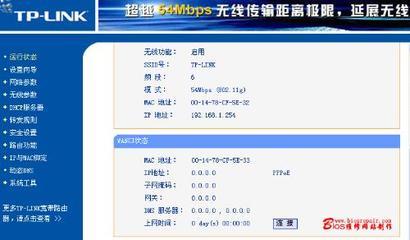
 爱华网
爱华网